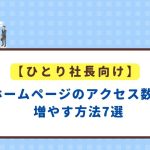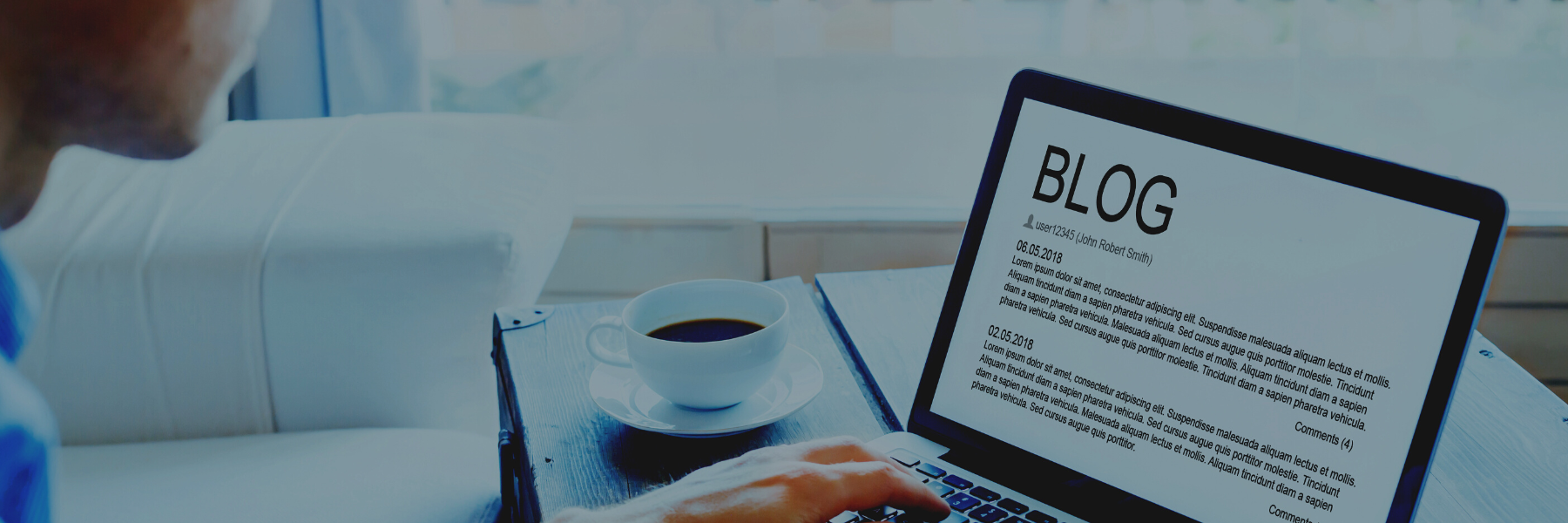
BLOG
ブログ
ジンドゥー(Jimdo)でGoogleアナリティクスと連携する方法

以前「WixでGoogleアナリティクスと連携する方法」という記事で、WixとGoogleアナリティクスを連携する方法をご紹介しました。
今回はそのジンドゥー(Jimdo)編を解説いたします。
「Googleアナリティクスの登録、測定IDの取得方法」の章はWix編と重複しますが、この記事のみをご覧になる方もいらっしゃるため、こちらにも掲載をいたします。
GoogleアナリティクスはWebサイトを改良していくのに不可欠なツールです。
ジンドゥー(Jimdo)のホームページで、仮説→改善→検証のサイクルを回すためにもしっかり導入していきましょう。
技術的なことに不慣れな方でも、今回の記事に沿って手順を踏めば簡単に設定できるように解説いたします。
JimdoとGoogleアナリティクスを連携させるための事前準備
Google アナリティクスの設置は、ジンドゥー(Jimdo)のサービスやプランによって方法が異なります。前提条件として、以下の条件を満たしている必要があります。
- ジンドゥークリエイターでは無料プラン、有料プランどちらでもOK
- ジンドゥー AI ビルダーでは有料プランのみ
つまり、AIビルダーの場合は有料プランの契約が必須となりますのでご注意ください。
AIビルダーの有料プランは月額990円〜となります。(2023年10月現在)
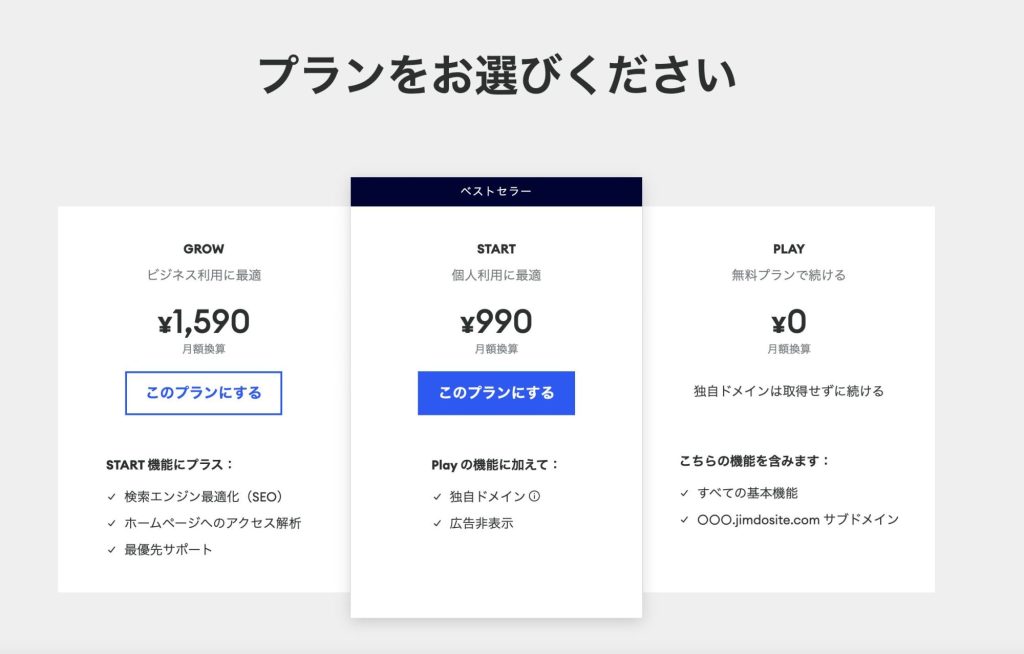
Googleアナリティクスの登録、測定IDの取得方法
まずはGoogleアナリティクスから登録を行う方法をご紹介します。
ステップ1:アカウントの作成
まずはGoogleアナリティクスにアカウント登録を行います。すでにアカウントをお持ちの方はここは飛ばしていただいて構いません。
Googleアナリティクスの公式サイトにアクセスし、「さっそく始める」ボタンからアカウント登録を行います。
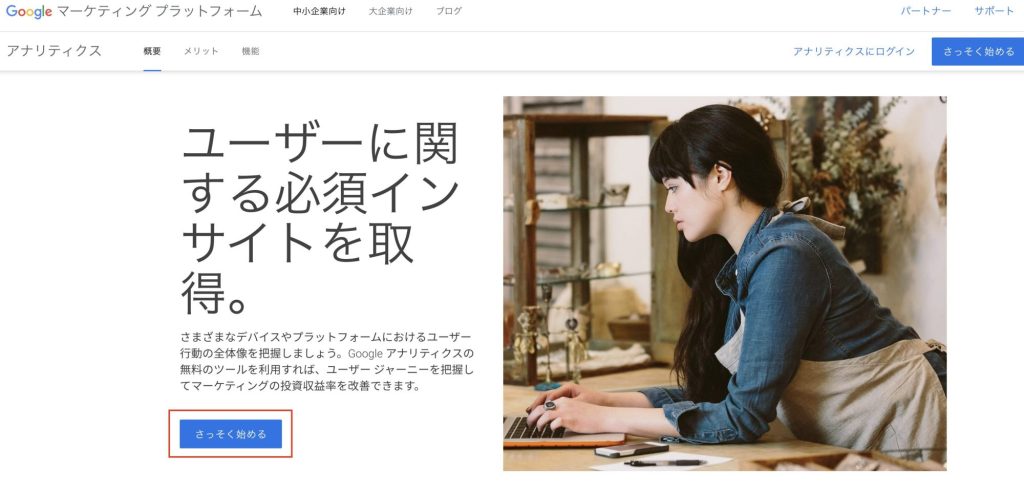
アカウントの作成画面にて、アカウント名を設定します。
チェックボックスの項目に全てチェックを入れ、次へをクリックします。
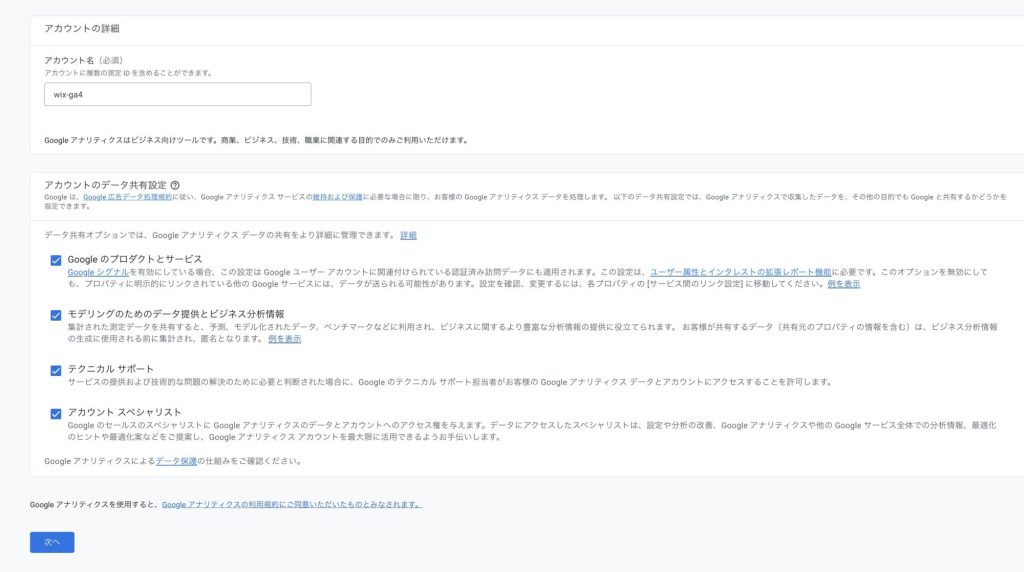
ステップ2:プロパティを作成する
次にプロパティを作成します。
プロパティ名を設定し、タイムゾーンと通貨を日本に変更し、次へをクリックします。
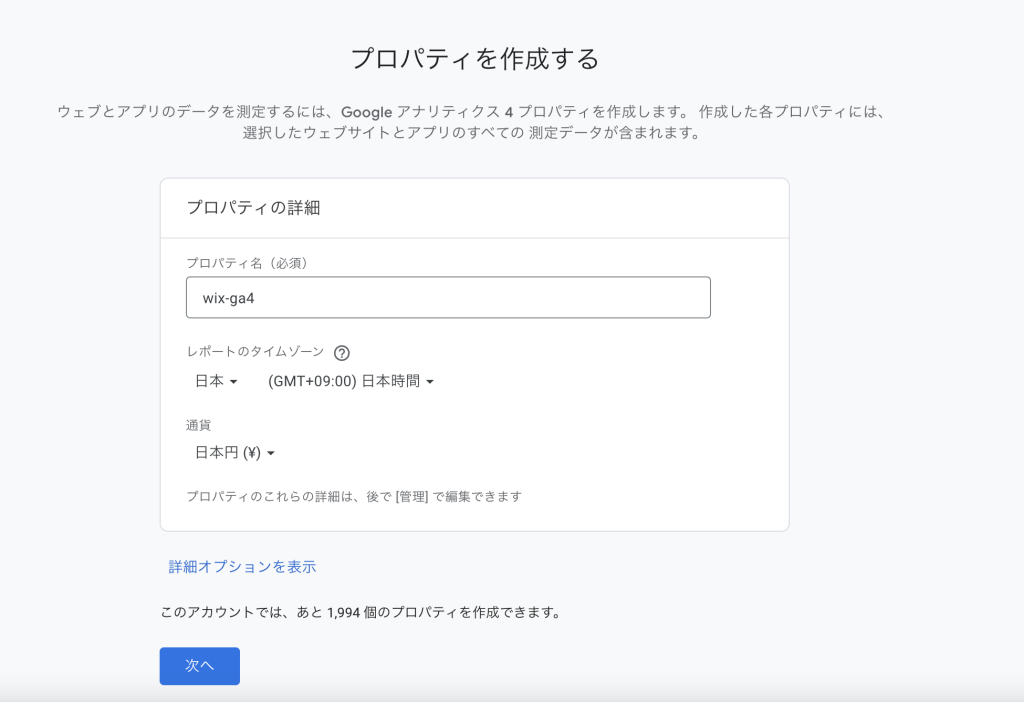
ステップ3:業種・規模、目標、データの収集の設定
「業種」ドロップダウンから業種を選択し、ビジネスの規模を選択します。
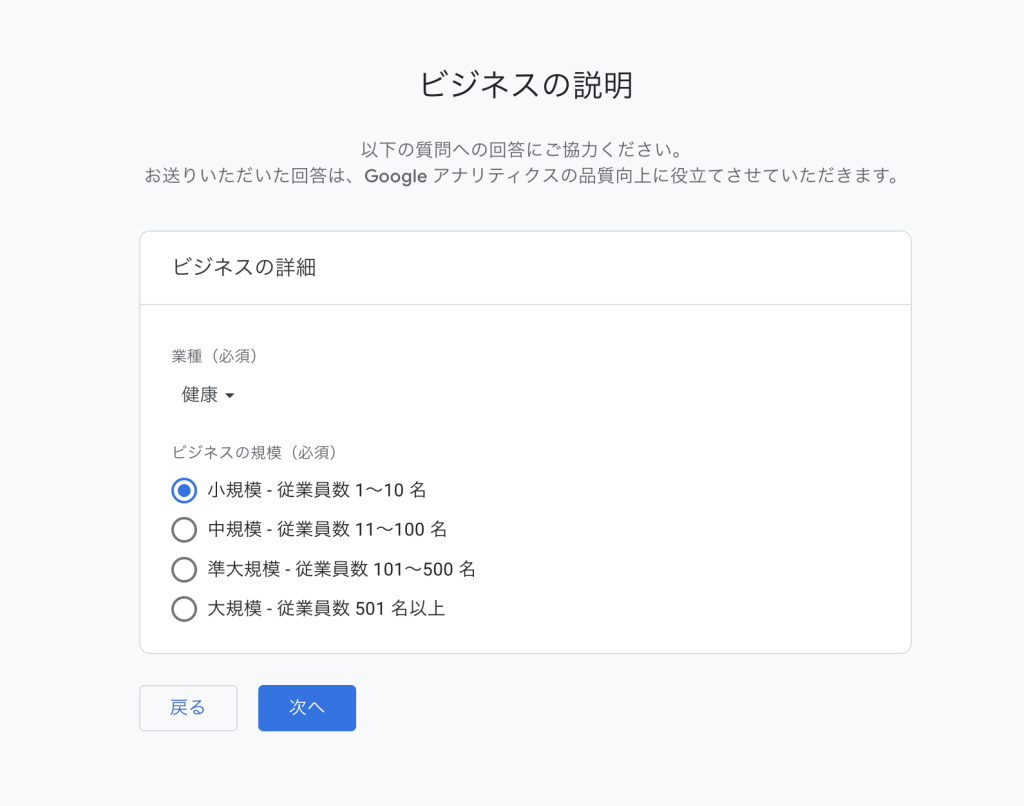
次にGoogleアナリティクス導入の目的を選択します。複数選択が可能です。作成ボタンをクリックします。
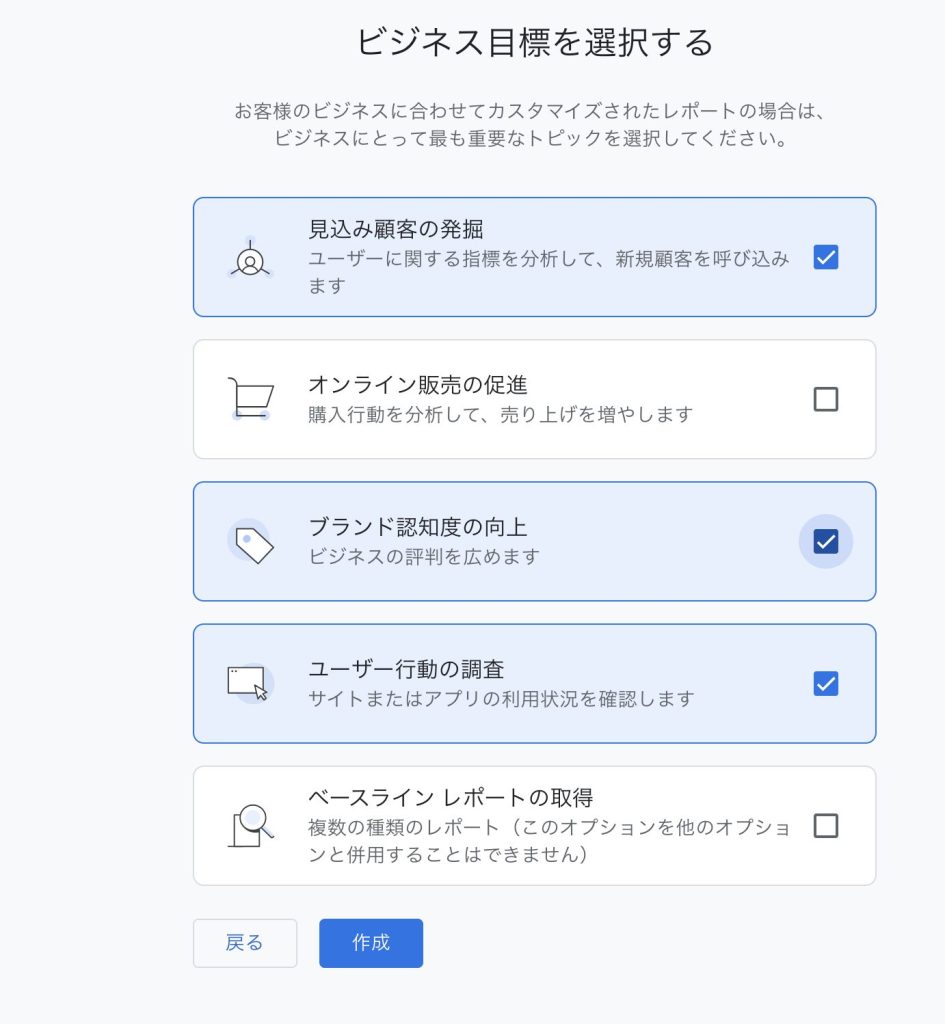
データの収集でウェブを選択します。
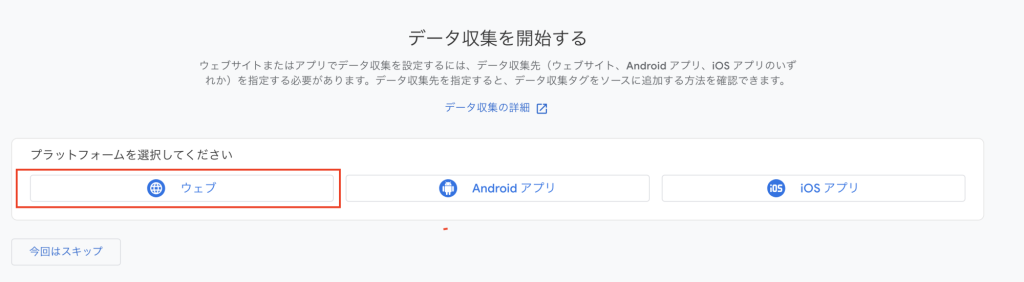
ウェブストリームの設定で、ジンドゥー(Jimdo)で作成したサイトのURLと、ストリーム名(任意のものでOK)を設定し、ストリームを作成ボタンをクリックします。
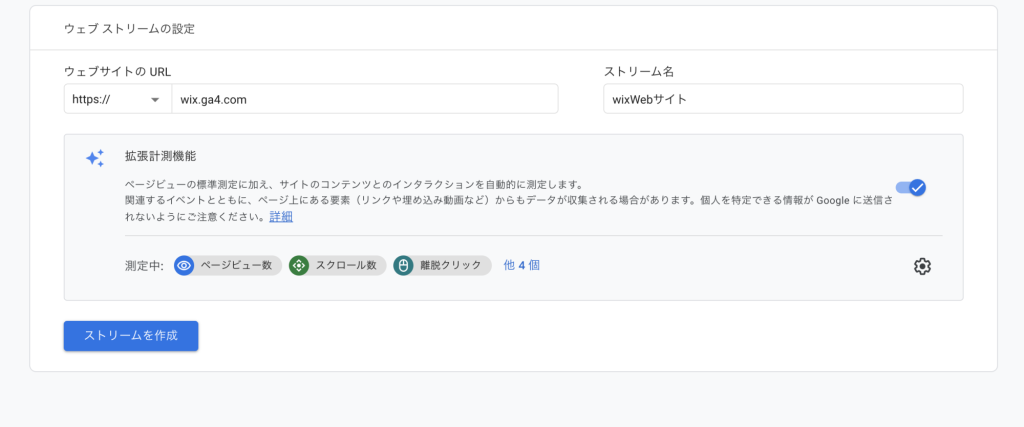
ステップ4:測定IDのコピー
管理メニューの「データストリーム」から先ほど作成したストリームを選択します。
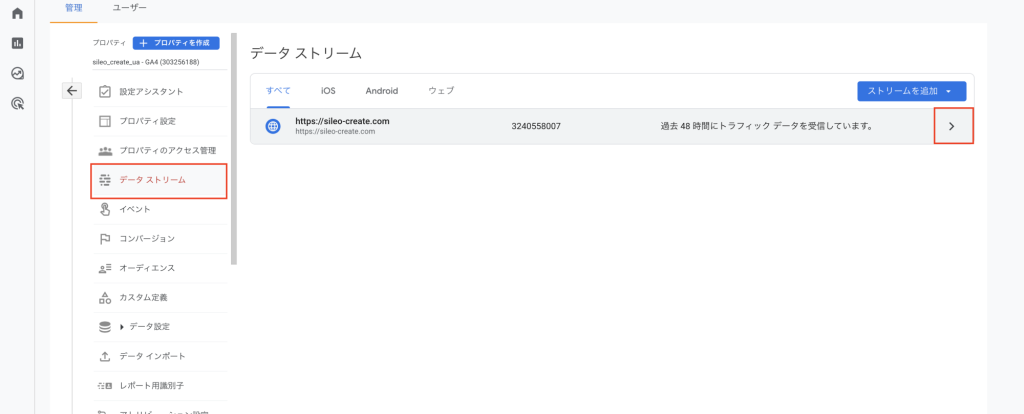
ストリームの詳細にある、測定IDをコピーします。IDの隣にコピーボタンがあるため、そこをクリックすればOKです。
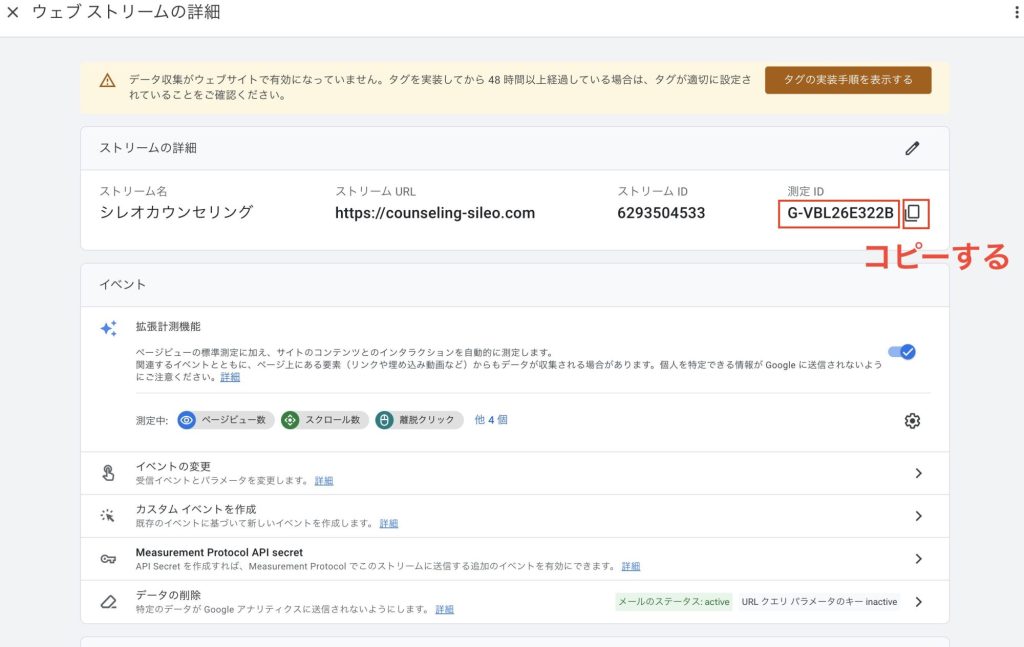
ジンドゥー(Jimdo)に測定IDを入力して連携させる方法
ジンドゥー(Jimdo)のクリエイターホームページへ測定 ID を設定する方法
Jimdoアカウントにログインします。
「管理メニュー」から「パフォーマンス」→「Google アナリティクス」を選択します。
コピーした「測定 ID」を空欄に貼り付けます。
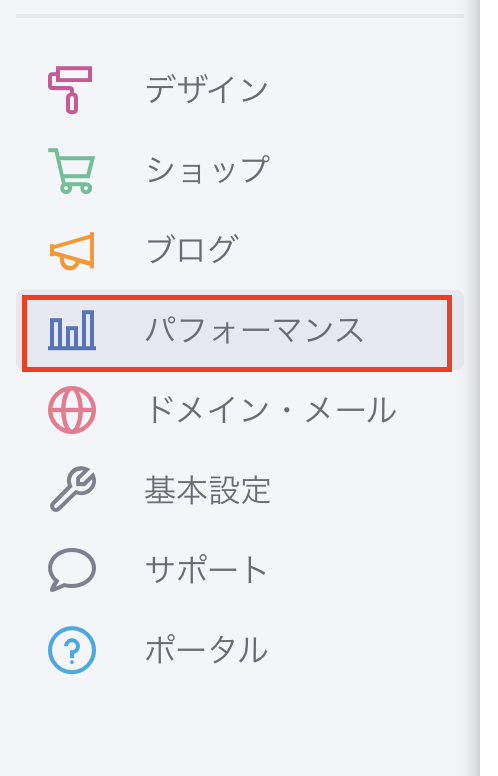
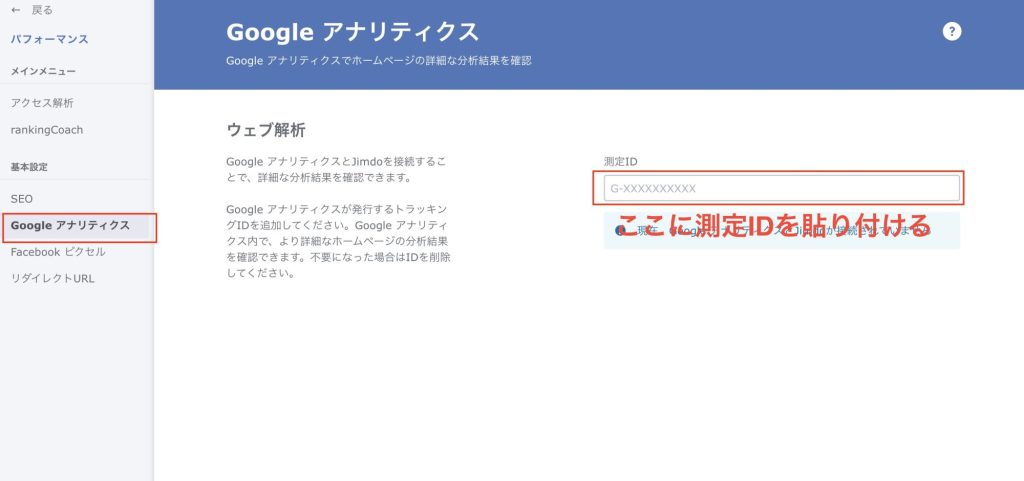
「保存完了」をクリックして保存します。
ジンドゥー(Jimdo)のAIビルダーホームページへ測定 ID を設定する方法
「管理メニュー」から「アクセス解析」→「Google アナリティクス」を選択します。
コピーした「測定 ID」を空欄に貼り付けます。
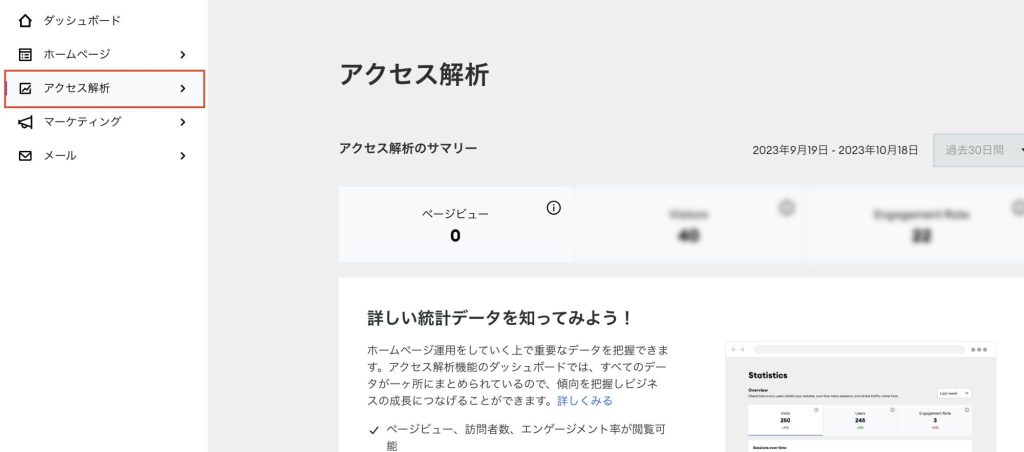
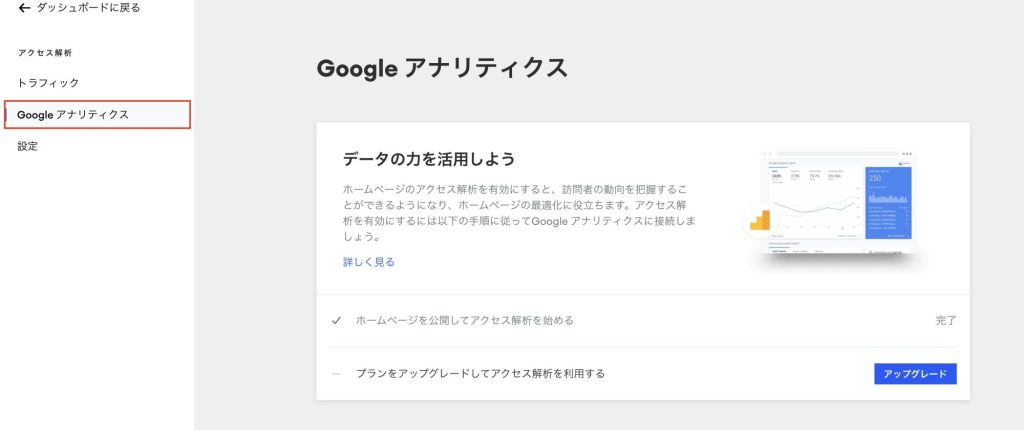
「保存完了」をクリックして保存します。
ジンドゥー(Jimdo)のクリエイターホームページへ測定タグを設定する方法(無料版でもOK)
Googleアナリティクスでタグを取得する
まずはGoogleアナリティクスで連携用のタグを取得します。
Googleアナリティクス管理画面の「管理」ボタンから、「データストリーム」を選択します。
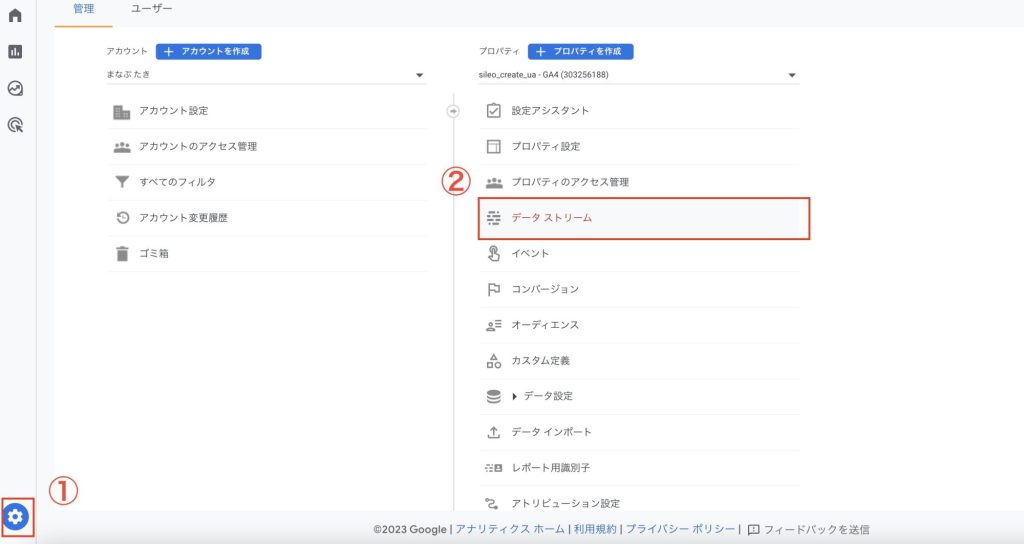
上述の「Googleアナリティクスの登録、測定IDの取得方法」でご紹介した方法で作成したサイトを選択します。
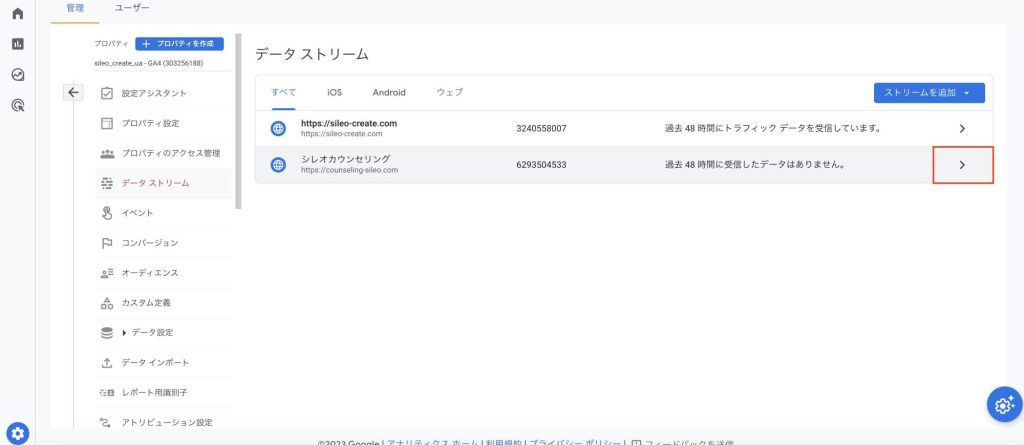
「Googleタグ」メニューにある、「タグの実装手順を表示する」を選択します。
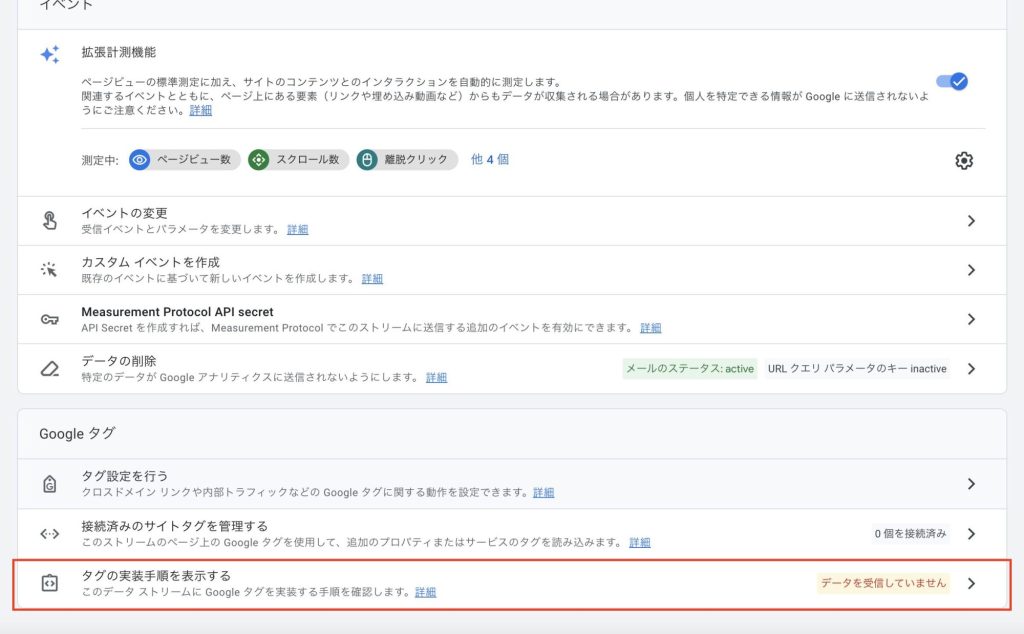
「手動でインストールする」タブを選択し、枠内のタグ全文をコピーします。
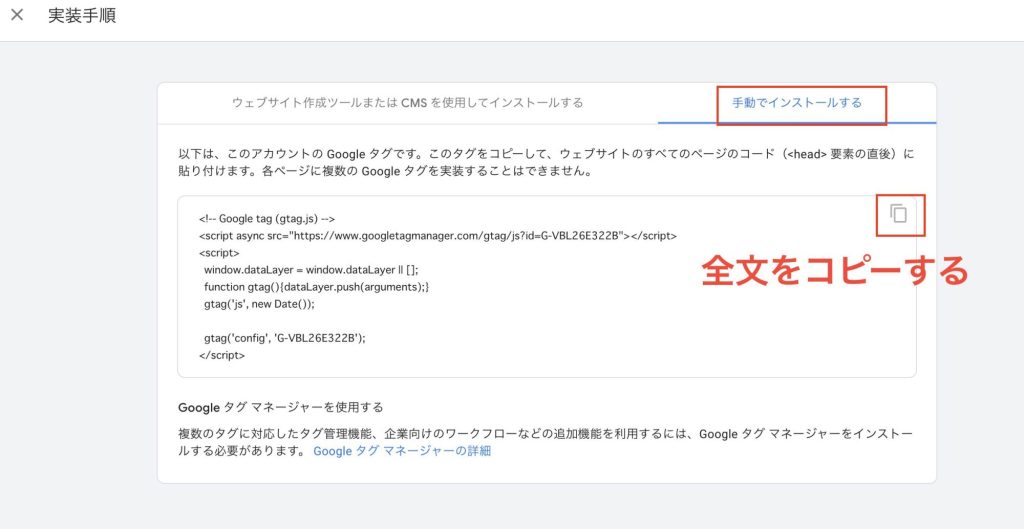
以上でGoogleアナリティクス側の設定は完了となります。
ジンドゥー(Jimdo)にタグを設置する
Jimdoアカウントにログインします。
「管理メニュー」から「基本設定」→「ヘッダー編集」を選択します。
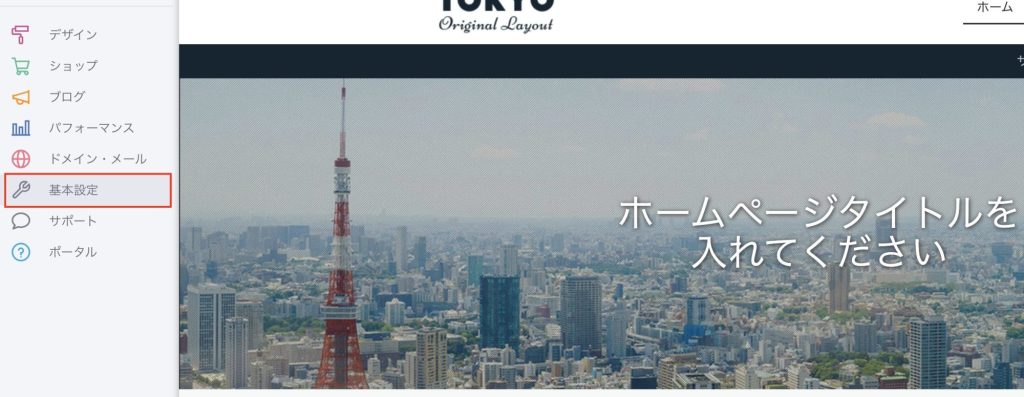
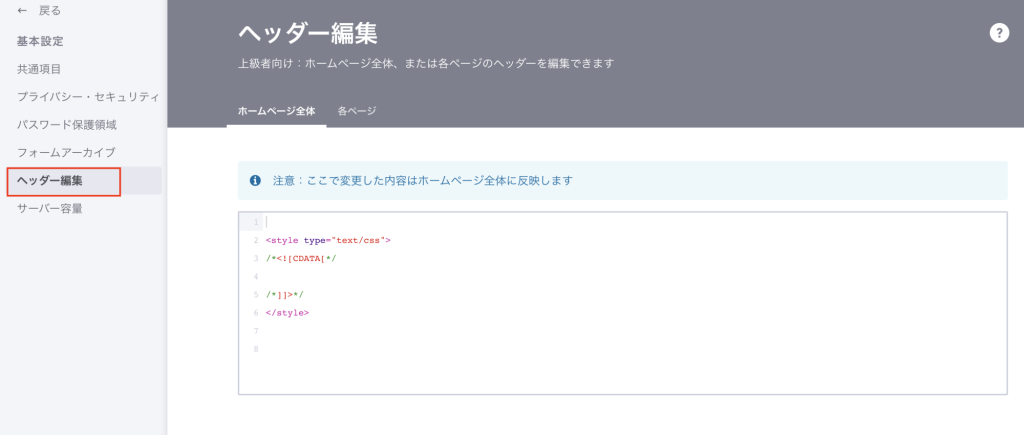
ヘッダー編集画面にコピーしたGoogleタグを貼り付け、「保存」をクリックして保存します。
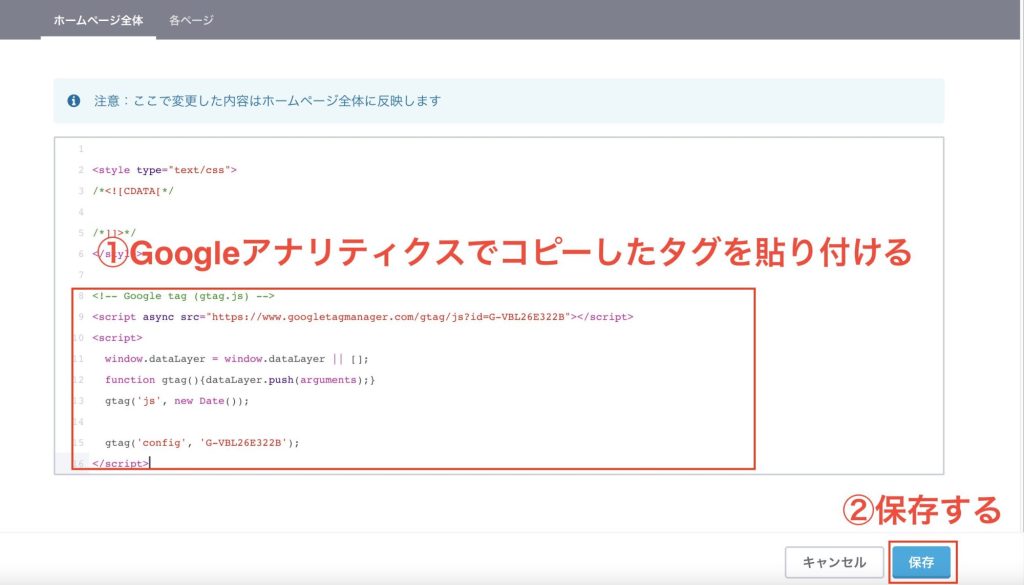
以上で設定は完了となります。
ジンドゥー(Jimdo)の公式サイトによると、測定 ID もしくは測定タグを設定した後、Googleアナリティクスにデータが反映されるまで24 時間かかるとのことです。
測定 ID もしくは測定タグを設定した後、およそ 24 時間 経過すると、Google アナリティクスのアカウントに結果が表示されるようになります。
引用元:Google アナリティクスについて ジンドゥークリエイターサポートhttps://help.jimdo.com/hc/ja/articles/115005521363-Google-%E3%82%A2%E3%83%8A%E3%83%AA%E3%83%86%E3%82%A3%E3%82%AF%E3%82%B9%E3%81%AB%E3%81%A4%E3%81%84%E3%81%A6
一度Google アナリティクスを確認をしてみて、まだデータが反映されていないようでしたら、しばらく時間を置いてから再度確認をしてみてください。
まとめ
JimdoサイトとGoogleアナリティクスを連携させることで、サイトの訪問者数や行動を詳しく解析することができます。
サイトの改善を行うには、まず今の自分の現在地を知ることが大切です。
どんな課題があるのか、どんなニーズがあるのか、データを元に分析を行い、あなたのサイトをより多くの人が集まるいいサイトにしていきましょう。
それではまた!